Информационные системы
ООО «ГИНТЕЛЛ»
Руководство администратора
Программа для ЭВМ «ДОКУМЕНТАТОР»
Оглавление
1. Введение
2. Термины и сокращения
3. Начало работы с системой
3.1 Вход в систему
3.2 Выбор схемы
3.3 Управление схемами
4. Вход в Схему и Общие сведения
4.1 Открытие схемы
4.2 Страница объектов схемы
4.3 Поведение при открытии объектов
5. Работа с таблицами
5.1 Режим конфигурирования
5.2 Добавление и настройка таблиц
5.3 Настройка столбцов таблицы
5.4 Настройка правил проверки
6. Импорт, экспорт и наборы операций
6.1 Импорт данных
6.2 Экспорт данных
6.3 Настройка сопоставлений
6.4 Наборы импортов/экспортов
Версия документа
№ п.п. | Дата | Описание изменений |
1 | 07.09.2024 | Создание документа |
2 | 09.09.2024 | Дополнение для версии 1.0.1 |
3 | 07.03.2025 | Дополнение для версии 1.1 |
4 | 27.06.2025 | Переработка и актуализация для версии 1.1 |
5 | 14.07.2025 | Актуализация для версии 1.1 |
6 | 17.07.2025 | Актуализация для версии 1.1 Билд 1.1.601. |
- Введение
Назначение и цель
Основная цель ПО — обеспечить специалистов удобным инструментом для сбора и структурирования данных геологических объектов с возможностью адаптации под специфические бизнес-процессы предприятия.
Задачи, решаемые с помощью ПО «Документатор»:
· Стандартизация данных на основе единых справочников и структур;
· Обеспечение достоверности данных с помощью настраиваемых проверок;
· Поддержка обмена данными с внешними источниками и системами.
Возможности
· Кроссплатформенная работа (Windows, Linux и др.);
· Ведение и настройка пользовательских таблиц с гибкой структурой;
· Импорт и экспорт данных в популярных форматах (CSV, XLSX, базы данных);
· Настройка правил валидации и логических проверок;
· Работа в автономном режиме без необходимости подключения к интернету;
· Конфигурирование интерфейса и поведения системы без изменения кода.
Установка и обновление
Приложение «Документатор» распространяется в виде установочного файла:
· Для Windows — .exe-инсталлятор;
· Для Android — .apk-пакет.
Режимы работы
ПО работает в двух режимах:
· Пользовательский — используется для ввода и редактирования данных;
· Конфигурирования — предназначен для настройки интерфейсов, таблиц и правил. Доступен только администраторам.
2. Термины и сокращения
Термин/Сокращение | Расшифровка |
Приложение | Экземпляр установленного ПО «Документатор» |
Документатор | Программное обеспечение для управления геологическими данными, разработанное ООО «Гинтелл» |
БД | База данных |
ГГД | Горно-геологические данные |
ГГИС | Горно-геологическая информационная система |
ГБД | База данных, содержащая специализированную структуру для хранения геологических данных |
Объекты | Специализированные элементы системы «Документатор»: таблицы, импорты, экспорты |
Схема | Совокупность объектов системы, настроенных под конкретные производственные задачи и процессы |
Конфигурирование | Процесс настройки схемы, доступный пользователям с правами администратора |
3. Начало работы с системой
3.1 Вход в систему
Для начала работы пользователь должен активировать лицензию, введя код активации учетной записи на стартовом экране приложения.
Пример авторизации и заполнения Адреса Плиты

· Тёмная тема;
· Системная (наследуется от операционной системы).

После авторизации пользователю отображается список доступных схем. Каждая схема представляет собой набор таблиц и объектов, настроенных под определённые задачи.
Каждая карточка схемы содержит иконки с количеством включённых объектов (таблиц, импортов, экспортов, наборов). Это позволяет быстро оценить состав схемы, не открывая её. Эти значения обновляются автоматически при изменении содержимого схемы.
При выборе схемы в правой части экрана отображаются её краткое описание, и кнопка «Открыть схему».
· Создание схемы;
· Настройка схемы;
· Копирование схемы;
· Импорт схемы
· Экспорт схемы;
· Удаление схемы.
3.3 Управление схемами
Пользователям с правами администратора дополнительно доступна функциональность по управлению схемами:
Создание новой схемы:
· Нажмите кнопку
· Укажите уникальное название схемы;
· При необходимости добавьте описание;
· Сохраните схему для последующей настройки (см. раздел 5. Работа с таблицами).
Примечание:
При вводе названий и описаний для объектов (схем, таблиц, столбцов, импортов, экспортов и т.д.) лишние пробелы в начале и в конце строки автоматически удаляются системой.
Копирование схемы:
· Выберите нужную схему;
· Нажмите кнопку с тремя вертикальными точками в правом нижнем углу боковой панели;

- Укажите уникальное название для новой схемы;
- При необходимости включите опцию «Копировать с табличными данными» — это позволит перенести в новую схему все записи и настройки из таблиц исходной схемы;
- Нажмите кнопку «Копировать» для завершения операции. Скопированная схема появится в списке доступных схем.
Импорт схемы:
- Импорт выполняется с помощью кнопки
- При нажатии на кнопку открывается окно проводника;
- Необходимо выбрать файл схемы в формате. json, экспортированный ранее;
- После выбора файл будет загружен, и схема появится в списке доступных для редактирования и использования.
- Экспорт производится из того же меню, что и копирование — с помощью кнопки с тремя вертикальными точками в правом нижнем углу боковой панели;
- В открывшемся окне выберите действие «Экспортировать»;
- Затем укажите, требуется ли экспортировать с табличными данными или только структуру схемы;
- При подтверждении создаётся файл схемы в формате .json, пригодный для последующего импорта.
- Удаление схемы осуществляется из меню, вызываемого кнопкой с тремя вертикальными точками в правом нижнем углу боковой панели;
- В открывшемся окне выберите действие «Удалить»;
- Подтвердите действие в диалоговом окне;
- Удаление необратимо и приводит к потере всех объектов и данных схемы.
4. Вход в Схему и Общие сведения
4.1 Открытие схемы
После выбора нужной схемы на этапе авторизации и нажатия кнопки пользователь переходит к работе с объектами выбранной схемы.
4.2 Страница объектов схемы
После открытия схемы отображается основное окно с перечнем объектов, сгруппированных по типам:
- Таблицы — предназначены для ввода, просмотра и редактирования данных;
- Импорты — настроенные сценарии загрузки данных во внутренние таблицы;
- Экспорты — сценарии выгрузки данных из таблиц схемы во внешние источники или файлы;
- Наборы — группы импортов и/или экспортов, объединённые для запуска в одном потоке.
- В открывшемся окне Вы увидите страницу Объектов существующей Схемы, разделённых по типу на Таблицы, Импорты, Экспорты и Наборы.
4.3 Поведение при открытии объектов
· При выборе таблицы она открывается в режиме просмотра и редактирования данных (если не установлено ограничение «только для просмотра»).
· При выборе объекта импорта или экспорта автоматически запускается соответствующий сценарий передачи данных.
Примечания:
· Настройка объектов (структура таблиц, параметры импорта/экспорта, правила проверки) доступна только в режиме конфигурирования и будет описана в последующих разделах.
5. Работа с таблицами
5.1 Режим конфигурирования
Работа с таблицами в системе «Документатор» осуществляется через специальный режим конфигурирования, доступный только администраторам.
В этом режиме возможно:
· создавать новые таблицы;
· редактировать существующие таблицы;
· копировать таблицы с сохранением структуры;
· удалять ненужные таблицы.
Примечание:
Удаление любых объектов (схем, таблиц, столбцов, импортов, экспортов, правил и пр.) всегда требует подтверждения действия в отдельном диалоговом окне. Это сделано для предотвращения случайной потери данных.
5.2 Добавление и настройка таблиц
На вкладке «Таблицы» отображается список всех таблиц, включённых в схему. Для добавления новой таблицы нужно нажать кнопку «Добавить» в нижней части интерфейса.
Каждая таблица содержит следующие основные параметры:
· Порядковый номер — определяет порядок отображения таблиц в интерфейсе;
· Название таблицы — отображается пользователям;
· Описание — текстовое поле для пояснений (опционально);
· Только для просмотра — если включено, пользователи могут просматривать данные, но не удалять или редактировать;
· Таблица видна пользователям — если выключено, таблица будет скрыта от обычных пользователей.
Через меню дополнительных действий (три точки) доступны:
· копирование таблицы — с возможностью выбора: сохранить только структуру или включить также все имеющиеся табличные данные;
· удаление таблицы;
· очистка содержимого таблицы без удаления самой структуры (данные будут удалены безвозвратно).
При редактировании строки таблицы, настроек столбцов, правил проверки, а также параметров импорта или экспорта, если пользователь вносит изменения и пытается покинуть текущую страницу, переключиться на другой объект или вкладку без сохранения, система отобразит сообщение:
Аналогичный механизм работает во всех разделах конфигурирования.
5.3 Настройка столбцов таблицы
Для настройки структуры таблицы откройте её в режиме конфигурирования и перейдите на вкладку «Столбцы» (открывается по умолчанию). Здесь можно просматривать, редактировать и добавлять новые столбцы.
Новый столбец создаётся нажатием кнопки «Добавить» . При этом открывается форма, в которой необходимо задать:
- Название — уникальное имя столбца (обязательное поле);
- Описание — дополнительная пояснительная информация (по желанию);
- Тип столбца — выбирается из списка: Текст, Целое число, Дробное число, Дата, Да/Нет, Список значений, Формула.
Основные типы столбцов и их атрибуты:
- Текст:
- Значение по умолчанию — текст, автоматически подставляемый при добавлении новой строки;
- Максимальное количество символов;
- Столбец для копирования значения.
- Да / Нет:
- Значение по умолчанию — булевое (логическое) значение, которое будет автоматически установлено (Да или Нет);
- Столбец для копирования значения.
- Дата:
- Значение по умолчанию (может быть выбрано вручную через встроенные кнопки календаря и часов);
- Флаг «Текущая дата»;
- Столбец для копирования значения.
- Целое число / Дробное число:
- Значение по умолчанию — числовое значение, предлагающееся при создании новой строки;
- Приращение (инкремент);
- Количество знаков после запятой (для дробного);
- Столбец для копирования значения.
- Таблица-источник значений — таблица, в которой хранятся доступные для выбора значения;
- Столбец-источник значений — столбец, значения которого будут записываться в таблицу при выборе пользователем;
- Значение по умолчанию — может быть выбрано из возможных значений;
- Столбец для копирования — если указано, при выборе значения из справочника будет автоматически скопировано значение из указанного столбца в текущую таблицу;
- Фильтры отбора (с логикой «И») — позволяют ограничить список доступных значений на основании условий в других столбцах таблицы-источника;
Пример использования фильтра:
Предположим, у вас есть столбец «Код породы» с типом «Список значений». Этот столбец связан с таблицей-справочником, в которой содержатся коды как для пород, так и для минерализации. Чтобы в выпадающем списке отображались только коды пород, можно настроить фильтр, отбирающий значения по столбцу «Категория» таблицы-источника:
· В качестве столбца фильтрации указывается «Категория»;
· Тип фильтра — «Список»;
· Значение — «Породы».

Отображение дополнительных столбцов
В типе столбца «Список значений» можно указать один или несколько дополнительных столбцов из таблицы-источника. Их значения отображаются рядом с основным значением при выборе из выпадающего списка, что позволяет сделать выбор более наглядным.
Пример:
В таблице-источнике значения кода породы содержатся в столбце «Код», а описание — в столбце «Описание». При настройке столбца «Код породы» в основной таблице можно указать «Код» как столбец со значением, а «Описание» — как дополнительный столбец.
Важно: дополнительный столбец отображается только при выборе значения — в таблицу сохраняется значение из основного столбца (в примере — код породы). Логика фильтров и выборки также применима только к основному столбцу.
Формула:
o Само выражение формулы;
o Переменные — ссылки на столбцы.
Значения в столбцах типа «Формула» рассчитываются автоматически и недоступны для ручного редактирования пользователем.
Пример настройки формулы для столбца «Длина»: Допустим, в таблице имеются два столбца: «Интервал От» и «Интервал До», содержащие числовые значения. Чтобы автоматически вычислить длину интервала, можно создать новый столбец с типом «Формула» и задать выражение X - Y, где:
- X — это значение из столбца «Интервал До»;
- Y — это значение из столбца «Интервал От».
Пример настройки формулы для расчета длины
В случае ошибок (например, при использовании недопустимых символов или некорректной логики) появится сообщение об ошибке, и формула не будет сохранена до её исправления.
При создании столбца с типом «Формула» можно использовать встроенные функции для выполнения математических и логических операций. Для вычислений используется библиотека NCalc, которая поддерживает базовые математические функции, операторы и логические конструкции. Ниже приведены таблицы поддерживаемых функций с примерами.
Полную информацию о возможностях библиотеки можно найти на официальном сайте: библиотека NCalc.
Основные операторы, доступные в формулах:
Тип оператора | Символы | Назначение | Пример | Результат |
Унарные | -, !, not | Отрицание, логическое НЕ | !true, -5 | false, -5 |
Степень | ** | Возведение в степень | 2 ** 3 | 8 |
Математические | *, /, % | Умножение, деление, остаток от деления | 5 * 2, 10 % 3 | 10, 1 |
Сложение/Вычитание | +, - | Арифметика | 5 + 3 - 1 | 7 |
Сравнение | =, ==, !=, <, >, <=, >= | Равенство и неравенство | 3 < 5, 10 != 2 | true, true |
Логические | and, or, &&, ` | Логические операции: И, ИЛИ | ` | Логическое И/ИЛИ |
Математические функции
Функция | Описание | Пример | Результат |
Abs(x) | Абсолютное значение | Abs(-5) | 5 |
Ceiling(x) | Округление вверх до целого | Ceiling(2.3) | 3 |
Floor(x) | Округление вниз до целого | Floor(2.9) | 2 |
Round(x, digits) | Округление до указанного количества знаков | Round(3.1415, 2) | 3.14 |
Truncate(x) | Отбрасывание дробной части | Truncate(4.9) | 4 |
Sqrt(x) | Квадратный корень | Sqrt(9) | 3 |
Pow(x, y) | Возведение в степень | Pow(2, 3) | 8 |
Exp(x) | Экспонента e^x | Exp(1) | 2.718... |
Ln(x) | Натуральный логарифм | Ln(1) | 0 |
Log(x, base) | Логарифм по основанию | Log(8, 2) | 3 |
Log10(x) | Логарифм по основанию 10 | Log10(100) | 2 |
Max(x, y) | Большее из двух значений | Max(5, 8) | 8 |
Min(x, y) | Меньшее из двух значений | Min(5, 8) | 5 |
IEEERemainder(x, y) | Остаток по стандарту IEEE | IEEERemainder(3, 2) | -1 |
Тригонометрические функции
Функция | Описание | Пример | Результат |
Sin(x) | Синус угла | Sin(0) | 0 |
Cos(x) | Косинус угла | Cos(0) | 1 |
Tan(x) | Тангенс угла | Tan(0) | 0 |
Asin(x) | Арксинус | Asin(0) | 0 |
Acos(x) | Арккосинус | Acos(1) | 0 |
Atan(x) | Арктангенс | Atan(0) | 0 |
Логические функции
Функция | Описание | Пример | Результат |
if(condition, true_val, false_val) | Возвращает значение в зависимости от условия | if(Depth > 10, "Глубоко", "Мелко") | "Глубоко" |
ifs(cond1, val1, ..., default) | Проверяет несколько условий по порядку | ifs(x > 100, "Очень глубоко", x > 50, "Глубоко", "Мелко") | "Глубоко" |
in(value, val1, ...) | Проверяет, содержится ли значение в списке | in(Status, "A", "B", "C") | true |
Общие правила:
· Разделители: запятая «,» или точка с запятой «;»
· Переменные — это имена других столбцов
· Все формулы проверяются системой при сохранении — ошибки не позволяют сохранить выражение
· Вычисления происходят автоматически при вводе значений
Общий вид панели атрибутов на примере типов столбца «Дробное число» и «Текст».
Для ускорения настройки можно скопировать уже созданный столбец вместе со всеми его параметрами.
Для этого в режиме настройки таблицы выберите нужный столбец нажмите кнопку «Копировать» в правом нижнем углу боковой панели. В открывшемся окне укажите новое, имя столбца и подтвердите копирование.
5.4 Настройка правил проверки
Для обеспечения достоверности вводимых данных в таблицах можно настроить логические проверки. Они позволяют выявлять ошибки, несоответствия или пропуски ещё на этапе ввода информации пользователем.
Настройка правил осуществляется на вкладке «Правила проверки» внутри интерфейса настройки таблицы.
Для добавления нового правила нажмите кнопку . Откроется форма, в которой необходимо указать:
· Название — краткое описание проверки;
· Описание — пояснение к правилу (необязательно);
· Уровень — степень критичности (ошибка или предупреждение);
· Тип проверки — логическое условие, которому должно соответствовать значение в столбце;
· Столбец — поле, к которому применяется правило.
Уровни проверки
Система поддерживает два уровня проверки данных:
- Предупреждение — при несоответствии срабатывает уведомление, однако данные сохраняются, и пользователь может продолжить работу. Такие строки допускаются к экспорту.
- Ошибка — данные сохраняются, но строки с ошибками блокируют экспорт. При попытке экспорта система уведомляет пользователя о наличии ошибок и предлагает их устранить.
· Не пусто — ячейка должна содержать какое-либо значение. Используется для обязательных к заполнению полей;
· Равно — значение в ячейке должно точно соответствовать заданному значению (например, «= 10»);
· Не равно — значение в ячейке не должно совпадать с указанным;
· Больше — значение должно быть строго больше указанного;
· Меньше — значение должно быть строго меньше заданного;
· Больше или равно — значение должно быть больше либо равно указанному порогу;
· Меньше или равно — значение должно быть меньше или равно указанному порогу;
· Длина строки меньше — длина введённого текста должна быть меньше указанного количества символов;
· Длина строки больше или равна — строка должна содержать как минимум указанное количество символов;
· Между — значение должно находиться в пределах указанного диапазона, например от 10 до 20. Можно настроить, учитывать ли граничные значения (включительно) или исключать их из проверки. Проверка может использовать фиксированные числовые значения или значения из других столбцов текущей таблицы. При этом:
o Если используются вручную введённые значения или столбцы из этой же таблицы, проверка выполняется сразу после нажатия кнопки Сохранить;
o Если используются столбцы из связанной таблицы, проверка вступает в силу только после повторного открытия страницы с табличными данными.
· Интервал – проверка, предназначенная для парных значений (например, «Интервал От» и «Интервал До»), позволяющая контролировать их логическую и числовую согласованность. При её настройке указываются два столбца: с началом и концом интервала. Доступны следующие виды проверок:
o Пропуски между интервалами — обнаруживает разрывы между соседними интервалами. Например, если один интервал заканчивается на 4, следующий должен начинаться с 4. Если введено значение 5 — фиксируется пропуск;
o Пересечения между интервалами — запрещает перекрытие интервалов;
o Нулевые интервалы — исключает ситуации, когда начало и конец интервала равны;
o Дублирующиеся интервалы — проверяет, не повторяется ли пара значений «от–до» среди других строк;
o Отрицательные интервалы — исключает случаи, когда значение «От» больше значения «До»;
o Минимальное/максимальное значение — задаёт граничные пределы для допустимых интервалов.

Варианты проверок автоматически адаптируются под тип данных выбранного столбца. Например, для столбцов с типом «Текст» нельзя установить проверку на интервал.
Кроме того, в зависимости от выбранного типа проверки изменяется и сам интерфейс настройки: для одних проверок доступны поля ввода значений, для других — настройка диапазонов или группировки.
Например, при выборе проверки «Между» появляется два поля для ввода границ, а при выборе «Уникальность» — доступна настройка столбцов для группировки. Проверка «Интервал» открывает отдельный редактор с возможностью задать поля начала и конца интервала, включить проверку на пересечения, пропуски, отрицательные значения и т. д.
Просмотр ошибок и предупреждений
— ошибочная строка подсвечивается розовым или желтым, в зависимости от уровня проверки, ячейка с нарушением помечается иконкой ошибки или предупреждения, а пояснение выводится в боковой панели при выделении строки.
Можно настроить проверку значения одного столбца на соответствие значению другого (в той же строке или в связанной таблице). Для этого:
· Включите опцию «Сравнивать со значением в другом столбце»;
· Выберите нужный столбец из выпадающего списка (тип данных должен совпадать).
Пример: можно задать правило, чтобы значение в столбце «Интервал От» должно быть меньше значения в столбце «Интервал До». Для этого тип проверки выбирается как «Больше», а в качестве сравниваемого столбца указывается «Интервал До». Можно настроить проверку значения одного столбца на соответствие значению другого (в той же строке или в связанной таблице). Для этого:
- Включите опцию «Сравнивать со значением в другом столбце»;
- Выберите нужный столбец из выпадающего списка (тип данных должен совпадать).
Для проверок «Уникальность» и «Интервал» необходимо указать столбцы для группировки строк. В этом случае проверка будет применяться в пределах группы, а не ко всей таблице.
- Пример: можно потребовать уникальность «Кода породы» в рамках каждой «Скважины».
Для каждой проверки можно задать условия, при которых она должна применяться. Это позволяет повысить гибкость и избежать избыточных сообщений об ошибках. Условие задаётся в виде дополнительного блока, в котором указывается:
· Тип условия (например, «Не пусто», «Равно», «Меньше» и т.д.);
· Столбец, к которому применяется условие;
· Значение (если требуется для типа проверки).
Пример:
Необходимо, чтобы столбец «Интервал До» обязательно был заполнен, но только если заполнено поле «Интервал От».
Для этого создаётся проверка «Не пусто» на столбец «Интервал До», и добавляется условие:
«Интервал От» — Не пусто.

Таким образом, правила проверки позволяют значительно повысить надёжность данных и избежать ошибок при вводе информации.
6. Импорт, экспорт и наборы операций
В режиме конфигурирования администратору доступны возможности создания, редактирования, копирования и удаления объектов импорта и экспорта данных. Эти операции выполняются на вкладках соответствующих объектов в настройках схемы.
Для добавления нового объекта необходимо нажать кнопку «Добавить» , а для редактирования — выбрать существующий объект и внести изменения. После завершения настройки необходимо нажать кнопку «Сохранить» для применения параметров.
Импорт используется для загрузки данных из внешних источников в таблицы схемы. Доступны следующие параметры:
- Название — имя объекта импорта;
- Описание — пояснение назначения импорта (опционально);
- Куда импортировать данные — выбор таблицы назначения;
- Откуда импортировать данные — источник (CSV, XLSX, Microsoft SQL Server, PostgreSQL);
- Строка подключения — используется для подключения к БД (например, Server=localhost;Database=Documentator;UserId=plate_system_user;Password=12345
- Название таблицы в БД — имя таблицы в базе источника;
- Разделитель — символ-разделитель для CSV-файлов (;, ,, /, \, ., или собственный);
- Название листа — имя листа в файле XLSX;
- Метод — режим импорта, определяющий, как обрабатываются загружаемые данные:
- Добавление — каждая строка из источника импортируется как новая, без учёта уже существующих данных в таблице. Используется при начальной загрузке данных;
- Перезапись — перед загрузкой все данные в целевой таблице удаляются, затем импортируются новые строки. Подходит для периодического полного обновления таблиц;
- Обновление — данные из источника сопоставляются с существующими строками по ключевым полям. Если строка найдена, она обновляется; если нет — игнорируется. Требуется указание одного или нескольких столбцов в качестве ключей сравнения.

- Тип — выбирается: «Столбец» или «Значение»;
- В какой столбец — поле назначения в таблице схемы;
- Из какого столбца — поле источника (при типе «Столбец»);
- Значение — фиксированное значение (при типе «Значение»).
Дополнительные настройки импорта XLSX
При настройке импорта данных из файлов формата XLSX доступны следующие параметры:
· Имена столбцов — если включена опция «Первая строка с именами столбцов», система считает первую строку файла заголовками и будет сопоставлять поля на основе их названий. Если опция отключена, названия колонок должны быть сопоставлены вручную.
· Диапазон с данными:
o При включении «Вычисляемый диапазон с данными» система самостоятельно определяет границы блока с данными, исключая пустые строки и столбцы.
o При отключении пользователь должен вручную указать:
§ Номер столбца — из какого столбца (по счету) осуществляется импорт;
§ Номер строки — с какой строки начинается импорт.
· Количество строк:
o При включении опции «Вычисляемое количество строк» система автоматически рассчитывает, сколько строк следует импортировать.
o При отключении это значение указывается вручную в специальном поле.
6.2 Экспорт данных
Экспорт применяется для выгрузки данных из таблиц схемы во внешние файлы или базы. При настройке указываются:
· Название — имя объекта экспорта;
· Описание — дополнительная информация об экспорте (опционально);
· Видимость — параметр, определяющий, отображается ли экспорт пользователю в интерфейсе;
· Откуда экспортировать данные — выбор таблицы источника;
· Куда экспортировать данные — формат назначения: CSV, XLSX, база данных (SQL Server, PostgreSQL и др.);
· Экспортировать только новые строки — включаемая опция, которая позволяет выгружать только данные, ещё не экспортированные ранее;
· Имя листа — название листа в XLSX-файле, куда будет выгружен результат;
· Имена столбцов — указывает, добавлять ли первую строку с заголовками столбцов (обычно включено);
· Строка подключения — используется для экспорта в базы данных;
· Название таблицы или листа — имя назначения внутри файла или БД;
· Разделитель — для формата CSV.
Сопоставление выполняется аналогично импорту (Подробно в разделе 6.3 Настройка сопоставлений):
· Тип — «Столбец» или «Значение»;
· Из какого столбца — источник в таблице схемы;
· В какой столбец — столбец при экспорте;
· Значение — фиксированное значение для вывода.
Общий вид панели настройки экспорта в формате XLSX.
Кроме запуска экспорта через настройки схемы, пользователь может выполнить экспорт непосредственно из открытой таблицы, если ранее был создан соответствующий объект экспорта.
Для этого в правом верхнем углу таблицы необходимо нажать кнопку с иконкой экспорта, после чего откроется окно выбора доступных вариантов экспорта для данной таблицы:
6.3 Настройка сопоставлений
Сопоставления определяют соответствие между столбцами таблицы схемы и источником/приёмником данных. Они позволяют точно указать, какие значения из какого поля необходимо импортировать или экспортировать, а также в какие поля схемы или файла их следует разместить. Этот этап является обязательным и одинаково важным как при импорте, так и при экспорте.
Сопоставления при импорте
· Тип — способ получения значения:
o Столбец — значение берётся из определённого столбца файла или базы данных;
o Значение — задаётся вручную и одинаково применяется ко всем строкам.
· В какой столбец — имя столбца в целевой таблице схемы.
· Из какого столбца — имя столбца источника данных (при типе «Столбец»).
· Значение — фиксированное значение для всех строк, если тип — «Значение».
Если выбран режим Обновление, необходимо также указать ключевые поля, по которым система определяет необходимость изменения существующих записей. Эти поля сопоставляются с источником, чтобы найти совпадающие строки.
· Тип — аналогично импорту, выбирается способ получения значения;
· Из какого столбца — поле таблицы схемы, откуда берутся данные;
· В какой столбец — название столбца в результирующем файле или таблице базы данных;
· Значение — фиксированное значение для всех строк, если тип — «Значение».
Дополнительные возможности:
· Добавить все — автоматически сопоставляет одноимённые столбцы схемы и источника/приёмника;
· Изменение порядка сопоставлений;
· Удаление ненужных сопоставлений.
Правильно выполненное сопоставление гарантирует, что данные будут загружены или выгружены в нужные поля и в нужной форме. Ошибки на этом этапе могут привести к нарушению логики таблицы или потере информации.
Примечание:
После изменения параметров столбцов, правил проверок или сопоставлений, при нажатии кнопки «Сохранить» правая панель временно блокируется. В это время система применяет изменения, и любые другие действия с интерфейсом будут недоступны до завершения операции.
6.4 Наборы импортов/экспортов
Наборы позволяют объединить несколько объектов импорта и/или экспорта в одну группу для их совместного запуска. Это особенно удобно при работе с несколькими связанными таблицами, справочниками или при выполнении пакетных операций передачи данных.
Набор может содержать любое количество объектов — как импорты, так и экспорты. Они выполняются строго по порядку, указанному в настройках набора.
Например, набор «Импорт справочников для документации» может включать два импорта: «Импорт Справочник геологический» и «Импорт Участки работ». Вместо запуска каждого из них по отдельности, пользователь может просто выполнить набор целиком, выбрать последовательно два файла — сначала для одного импорта, затем для другого.
Аналогично работает экспорт: например, в наборе «Экспорт документации» сгруппированы три экспорта: «Экспорт Литология», «Экспорт Прожилкование» и «Экспорт Трещиноватость». Выполнение набора позволяет сразу выгрузить все данные за один проход.
Работа с наборами:
· Для создания набора нажмите «Добавить» на вкладке «Наборы»;
· Укажите название и (опционально) описание набора;
· Добавьте в него нужные импорты и/или экспорты;
· Порядок можно менять перетаскиванием;
· Для запуска набора нажмите кнопку «Выполнить». Система поочерёдно предложит выбрать файлы для всех объектов в составе набора (в случае импортов) или выгрузит все файлы (в случае экспортов).
Таким образом, наборы импортов/экспортов автоматизируют типовые действия и упрощают массовую загрузку и выгрузку информации. Кроме того, в один набор можно включить одновременно и импорты, и экспорты. Это позволяет выполнить сразу полный цикл передачи данных — сначала загрузить информацию в систему, затем выгрузить результат, не переключаясь между разделами.
Общий вид вкладки «Наборы» с настроенными наборами импорта и экспорта.

После изменения параметров импорта, экспорта или сопоставлений, при нажатии кнопки «Сохранить» правая панель временно блокируется. В это время система применяет изменения, и любые другие действия с интерфейсом будут недоступны до завершения операции.

